Há todo um universo de aparelhos domésticos conectados que querem tornar o seu espaço mais inteligente - e um número crescente deles trabalha com o Apple HomeKit, o conjunto de protocolos inteligentes para residências construídos diretamente em seu iPhone e iPad.

O HomeKit fornece uma espécie de vocabulário padronizado que ajuda os dispositivos a falarem uns com os outros e, com Siri, o assistente virtual da IA da Apple. É uma das tendas do HomeKit - instale luzes, fechaduras e outros equipamentos domésticos compatíveis com o HomeKit em sua casa, e você poderá controlá-los usando comandos de voz.
No entanto, há um pequeno problema - esses comandos Siri não funcionarão além da rede Wi-Fi da sua casa, a menos que você tenha uma Apple TV de terceira geração ou mais recente. A razão se resume à segurança. A Apple quer garantir que nenhum dos gadgets domésticos inteligentes que ela controla se torne um ponto vulnerável em sua rede doméstica. Se você vai enviar comandos de fora de casa, é necessário autenticar que é realmente você que envia os comandos.

É aí que entra a Apple TV. Sincronize com sua rede doméstica e com sua conta do iCloud, e ela servirá como uma espécie de segurança para casa. Quando você envia um comando Siri de longe, ele verifica as credenciais antes de deixá-las entrar.
Adicionar o Apple TV à sua configuração também pode ser uma maneira útil de ampliar o alcance de dispositivos domésticos inteligentes que usam Bluetooth para enviar e receber informações (a trava Schlage Sense compatível com o HomeKit é apenas um exemplo). Você não pode se conectar com esses gadgets fora do alcance limitado do Bluetooth, mas com o HomeKit, você pode usar o Apple TV como um ponto de retransmissão - ele receberá seus comandos de longe por Wi-Fi e passará o comando em questão para o dispositivo em questão via Bluetooth.
Felizmente, fazer tudo isso funcionar é fácil - e se você já tem uma Apple TV instalada em casa, provavelmente já está pronto.
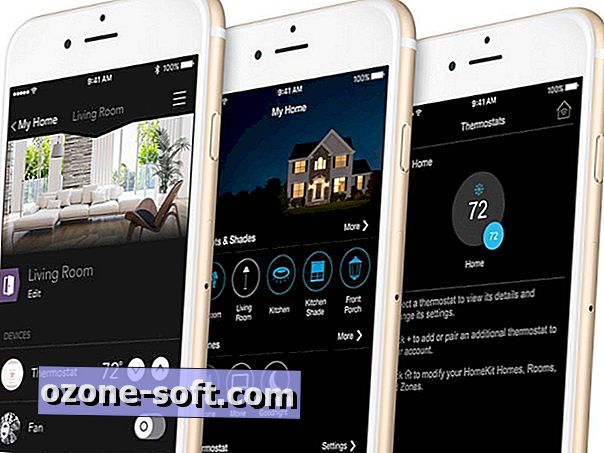
1. Atualize seus dispositivos iOS
Primeiras coisas primeiro: se você quiser usar o HomeKit, então você precisa ter certeza de que seus dispositivos estão atualizados com a versão mais recente do iOS. O HomeKit foi introduzido com o iOS 8, mas tem sido atualizado constantemente desde então - para obter recursos completos e compatibilidade, você precisa seguir em frente e atualizar seu software.
2. Escolha seu veneno de HomeKit
Escusado será dizer (espero), mas você não pode tirar proveito dos controles de casa inteligente do HomeKit, a menos que você tenha uma casa inteligente para controlar. Isso significa que você precisa de dispositivos compatíveis com o HomeKit sob o seu teto.
Como dito anteriormente, a lista de opções continua a crescer, mas já existem alguns grandes nomes por aí. A versão mais recente do pacote inicial de lâmpada inteligente colorida da Philips Hue funcionará com o HomeKit, por exemplo. Você também pode manter as coisas simples e começar com um switch inteligente do iDevices que permitirá que você automatize qualquer coisa com um plugue.
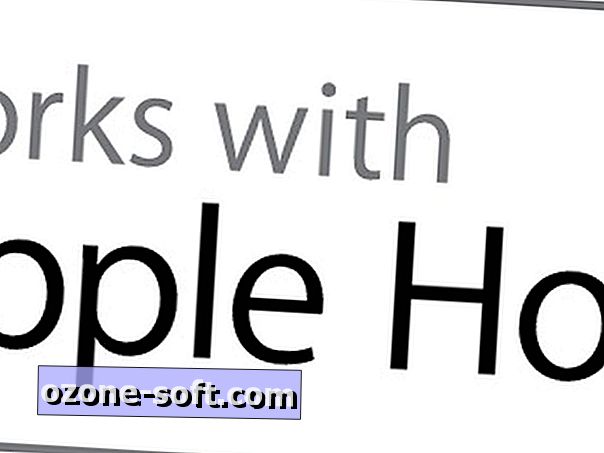
Seja o que for, basta ficar de olho no selo "Works with Apple HomeKit" na embalagem do produto. Você não quer baixar acidentalmente US $ 200 na versão antiga não compatível com o HomeKit do kit Philips Hue, por exemplo. Alguns produtos HomeKit, como o August Smart Lock e o termostato Ecobee3, são apenas versões idênticas dos modelos compatíveis com o HomeKit, que não são adicionados, que são adicionados ao chipset HomeKit da Apple. O emblema da HomeKit na embalagem ajudará você a ter certeza de que está comprando o modelo certo.
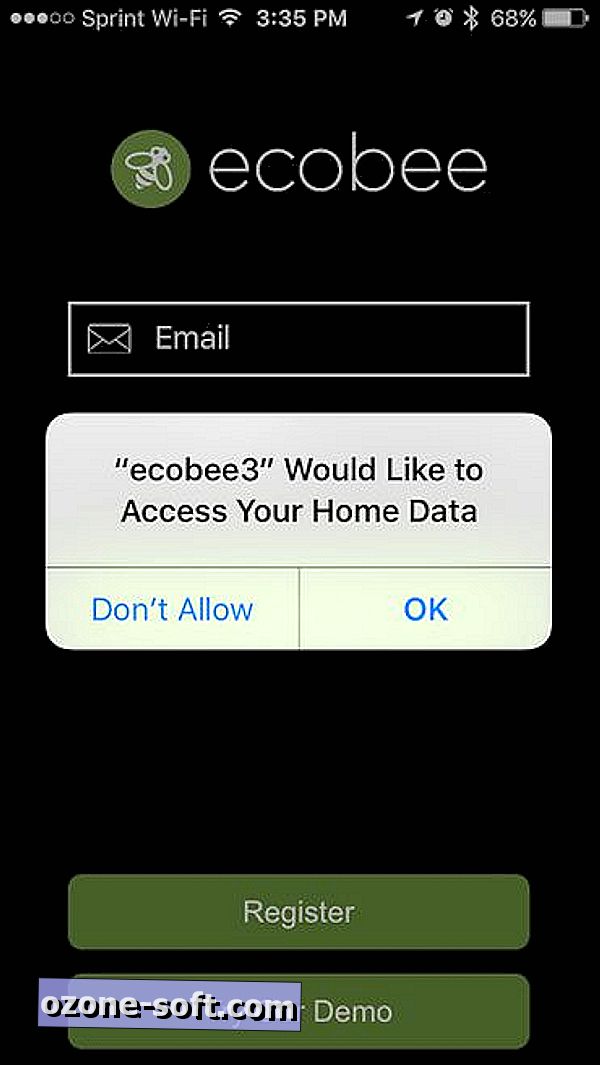
", " modalTemplate ":" {{content}} ", " setContentOnInit ": false} '>
3. Instale seu gadget e baixe o aplicativo
Cada dispositivo HomeKit virá com seu próprio aplicativo de controle - você precisará ter certeza e fazer o download e seguir as instruções para instalar o seu gadget.
Quando você for configurar seu gadget, o aplicativo perguntará se ele pode ser sincronizado com seus dados de casa. Diga OK - essa é a maneira de perguntar se ele pode se juntar à configuração maior do HomeKit. Assim que fizer isso, perguntará para qual "casa" você está adicionando.
Se é o seu primeiro gadget, você precisa criar um - basta escolher um nome como "Ry's House", e tudo estará pronto. O HomeKit salvará este perfil de usuário em sua conta do iCloud; você poderá adicionar mais dispositivos à medida que você expande sua configuração. Você também poderá adicionar "residências" adicionais se quiser gerenciar dispositivos em mais de um local.
4. Entre nas configurações do HomeKit e permita o acesso remoto
Neste ponto, você está pronto para começar a jogar com o equipamento doméstico inteligente e controlá-lo usando o Siri, mas para que esses comandos Siri funcionem quando você estiver longe de casa, precisaremos colocar a Apple TV em ação. Para fazer isso, precisaremos nos direcionar para as configurações.
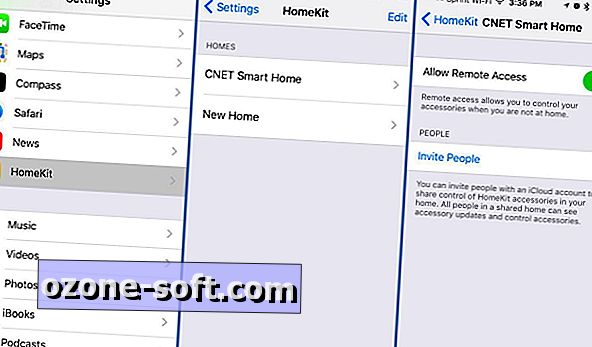
", " modalTemplate ":" {{content}} ", " setContentOnInit ": false} '>
Desça um pouco e você encontrará o pequeno ícone da casa amarela representando o HomeKit. Toque em seu caminho e você verá uma lista das casas que você configurou, juntamente com a opção de criar uma nova. Vá em frente e toque no perfil da sua casa existente.
É aqui que você acessará se quiser dar aos usuários adicionais o controle de suas coisas, mas, por enquanto, estamos interessados apenas nesse controle deslizante no topo. Vá em frente e coloque-o na posição "on" se já não estiver lá. Você precisará estar em casa e conectado à rede Wi-Fi de sua casa para fazer isso, por sinal. Lembre-se que a ênfase na segurança que eu mencionei?
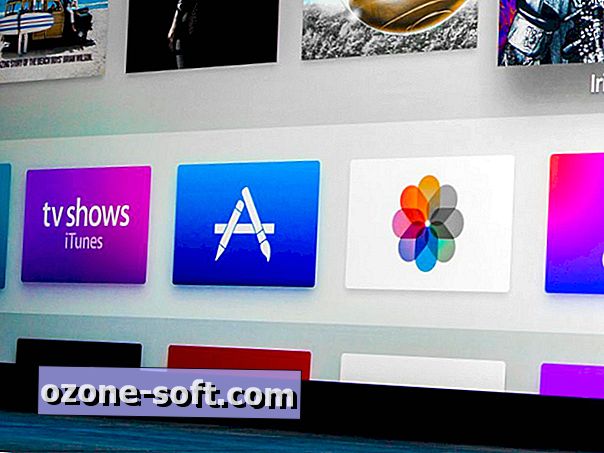
5. Conecte o Apple TV à sua conta do iCloud
Esse perfil de usuário que você criou está vinculado à mesma conta do iCloud que você usa com o iTunes e para compras na App Store. Assim, para que o Apple TV acesse seu equipamento HomeKit, ele precisará ter acesso à sua conta do iCloud.
Se você já tem um Apple TV, há uma boa chance de ter configurado isso para fazer compras e sincronizar com seu smartphone ou tablet. Se você ainda não fez isso, é simples. Na tela principal, navegue até o ícone de engrenagem que representa as configurações do sistema. Role para baixo até "iCloud" e digite o e-mail e a senha da sua conta quando solicitado.
Uma vez feito isso, está tudo pronto - seu Apple TV deve começar a funcionar automaticamente como um superintendente de seu equipamento doméstico inteligente. Observe que ele foi projetado para funcionar perfeitamente como um player de plano de fundo, o que significa que você não encontrará uma interface gráfica inteligente nativa da Apple TV. A porta está aberta para que desenvolvedores de aplicativos de terceiros façam algo acontecer, portanto, controlar dispositivos e ajustar receitas de automação diretamente na tela da TV pode não estar muito longe.












Deixe O Seu Comentário